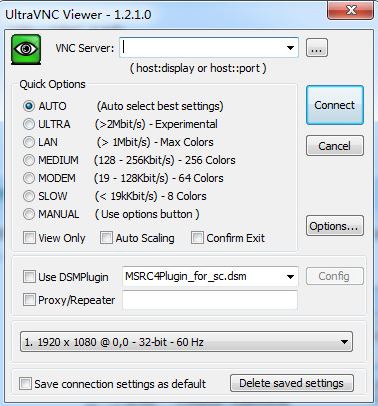
UltraVNC 安装须知
1、打开软件进行安装,选择完安装路径后下一步让我们选择客户端,控制端,所以在下图中仅选择“UltraVNC Viewer”,点击“Next>”继续
在被控制端(本例中被控制端为XP)安装程序选择“UltraVNC Server”。
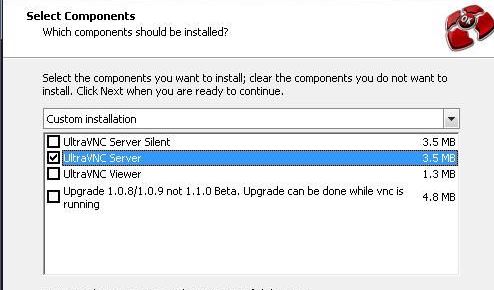
2、将“Create UltraVNC desktop icons”前面的勾取消,从而不在桌面创建快捷方式;
3、运行软件,在“UltraVNC settings”里面点击“Security”输入访问密码,即下图蓝色方框内(确保两次输入密码相同)。
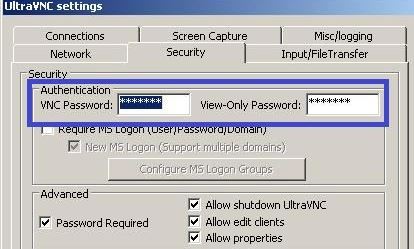
4、选择“Input/FileTransfer”,将“Disable Viewers inputs”前面的勾取消掉,否则只能看到而无法控制被控制端电脑,点击“OK”确定配置并重启控制端电脑
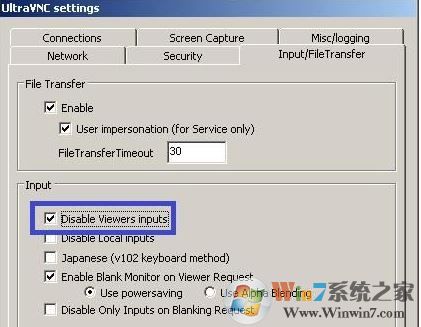
5、被控制端启动完毕后,在控制端点击打开“UltraVNC Viewer”,在下图蓝色方框内输入被控制端电脑IP地址(本例中为192.168.1.114)并点击“Connect”;
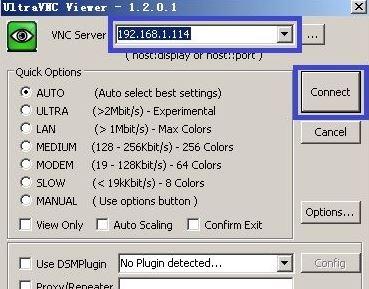
6、在弹出的认证对话框里输入被控制端的访问密码并点击“Log On”
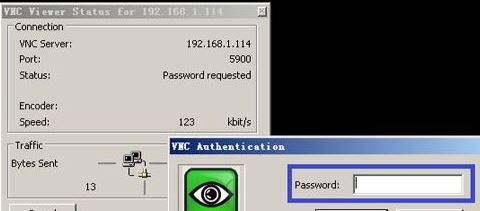
域环境配置方法
1、在域环境里安装方法类似,服务器端安装完毕后,打开“Edit Settings”,在“Security”里面选择下图蓝色方框内选项,并点击“Configure MS Logon Groups”。
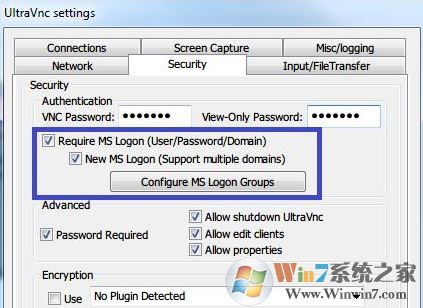
2、选择可以远程控制此电脑的群组或用户,个人建议选择本机远程桌面群组(Remote Desktop Users),然后将可以访问的用户添加到此群组!
UltraVNC 特点
1、强制全屏幕:全部视窗,比较奢侈浪费bandwidth,但是材料比较精确
2、强制市场前景对话框:顶部的视窗,较为用少点CPU資源大部分同full-screenmode类似实际效果
3、强制只用操纵对话框:不清楚哪些主要用途......但是打勾此项不错......
4、强制只用在接纳恶性事件:当客户有一切键入时(包含滑鼠及电脑键盘)便会做出升级
5、强制对话框在鼠标光标下:滑鼠下的视窗,能够和foreground-window另外应用
6、锁住服务中心:当最终客户断线后便会锁起来系统软件[仅限Windows2000/XP]
7、销户服务中心:当最终客户断线后便会登出系统软件




 360解压缩软件2023
360解压缩软件2023 看图王2345下载|2345看图王电脑版 v10.9官方免费版
看图王2345下载|2345看图王电脑版 v10.9官方免费版 WPS Office 2019免费办公软件
WPS Office 2019免费办公软件 QQ浏览器2023 v11.5绿色版精简版(去广告纯净版)
QQ浏览器2023 v11.5绿色版精简版(去广告纯净版) 下载酷我音乐盒2023
下载酷我音乐盒2023 酷狗音乐播放器|酷狗音乐下载安装 V2023官方版
酷狗音乐播放器|酷狗音乐下载安装 V2023官方版 360驱动大师离线版|360驱动大师网卡版官方下载 v2023
360驱动大师离线版|360驱动大师网卡版官方下载 v2023 【360极速浏览器】 360浏览器极速版(360急速浏览器) V2023正式版
【360极速浏览器】 360浏览器极速版(360急速浏览器) V2023正式版 【360浏览器】360安全浏览器下载 官方免费版2023 v14.1.1012.0
【360浏览器】360安全浏览器下载 官方免费版2023 v14.1.1012.0 【优酷下载】优酷播放器_优酷客户端 2019官方最新版
【优酷下载】优酷播放器_优酷客户端 2019官方最新版 腾讯视频播放器2023官方版
腾讯视频播放器2023官方版 【下载爱奇艺播放器】爱奇艺视频播放器电脑版 2022官方版
【下载爱奇艺播放器】爱奇艺视频播放器电脑版 2022官方版 2345加速浏览器(安全版) V10.27.0官方最新版
2345加速浏览器(安全版) V10.27.0官方最新版 【QQ电脑管家】腾讯电脑管家官方最新版 2024
【QQ电脑管家】腾讯电脑管家官方最新版 2024 360安全卫士下载【360卫士官方最新版】2023_v14.0
360安全卫士下载【360卫士官方最新版】2023_v14.0